Documentação Geral
Vale a pena relembrar
- O usuário deverá realizar a autenticação do WebService, utilizando o usuário e senha fornecidos pela Systax.
- Para realizar a validação do XML, na tag <tem:xml> deve ser inserido o XML da NF que vai ser analisada, conforme exemplo abaixo.
- Após o preenchimento destes campos, você vai executar o WebService, que vai retornar conforme exemplo abaixo.
- A tag <status> informa a quantidade de ocorrências que o WebService encontrou. Além disso, as demais tags apresentam as críticas e sugestões, e detalham cada uma delas.
- no campo <soap:...>, onde no WebService TEC é chamado <soap:tec></soap:tec>, e no WebService TIPI é chamado <soap:tipi></soap:tipi>;
- o WebService TIPI possui um campo extra após o <ncm></ncm>, que é o <extipi></extipi>.

Vale a pena relembrar
Cockpit
Aprovação de Carga
Por Carlos Cornejo
Para facilitar a gestão de aprovação de regras no cockpit, o cliente / usuário tem disponível, o recurso de regras de aprovação da carga. Esse recurso permite que o usuário defina quais as regras deverão ficar pendentes de aprovação dependendo do campo alterado.
O recurso está disponível no cockpit:
>> Mais Opções
>> Aprovação de Carga:
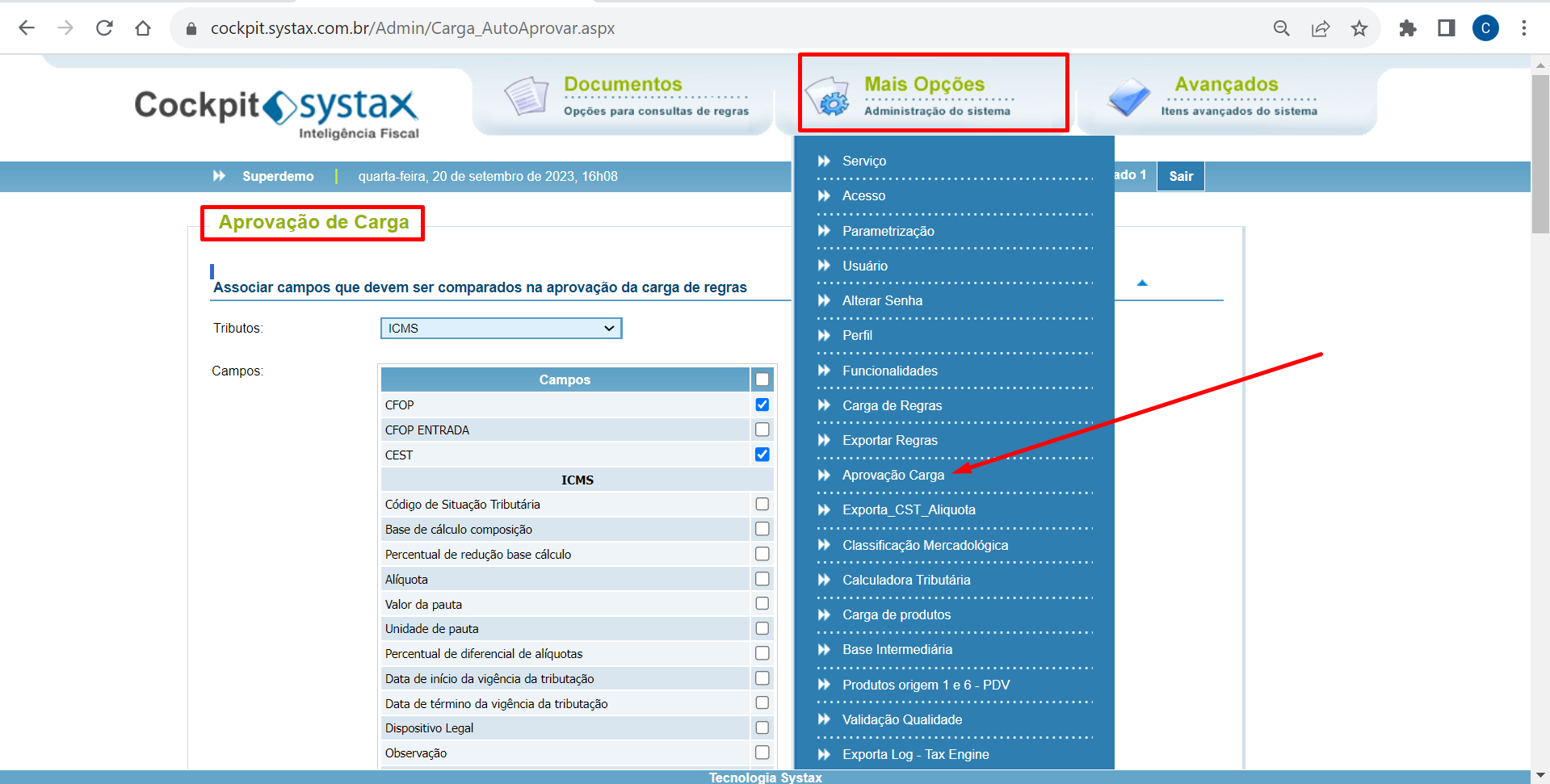
Definindo parâmetros de aprovação
Com ela é possível definir parâmetros que serão utilizados pelo próprio sistema ao aprovar as regras do cliente.
Esses parâmetros servirão como travas de validação, baseadas nas informações que o cliente considera mais relevantes serem analisadas antes de aprovar uma regra.
Ao entrar na funcionalidade de Aprovação de Carga é possível filtrar o tributo que deseja realizar marcações.
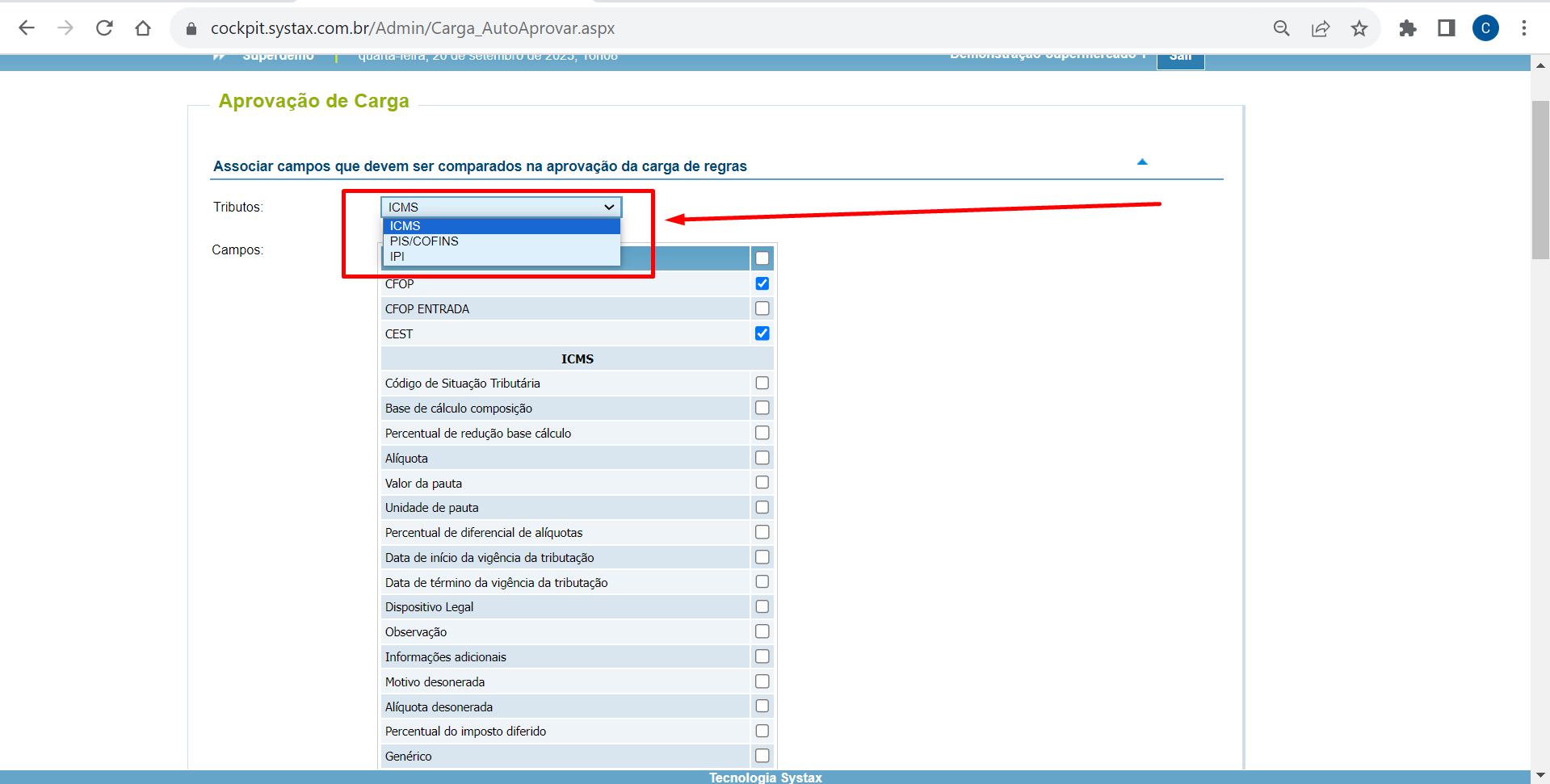
Ao selecionar o tributo será possível visualizar os campos disponíveis para marcação, assim como aqueles que estão marcados.
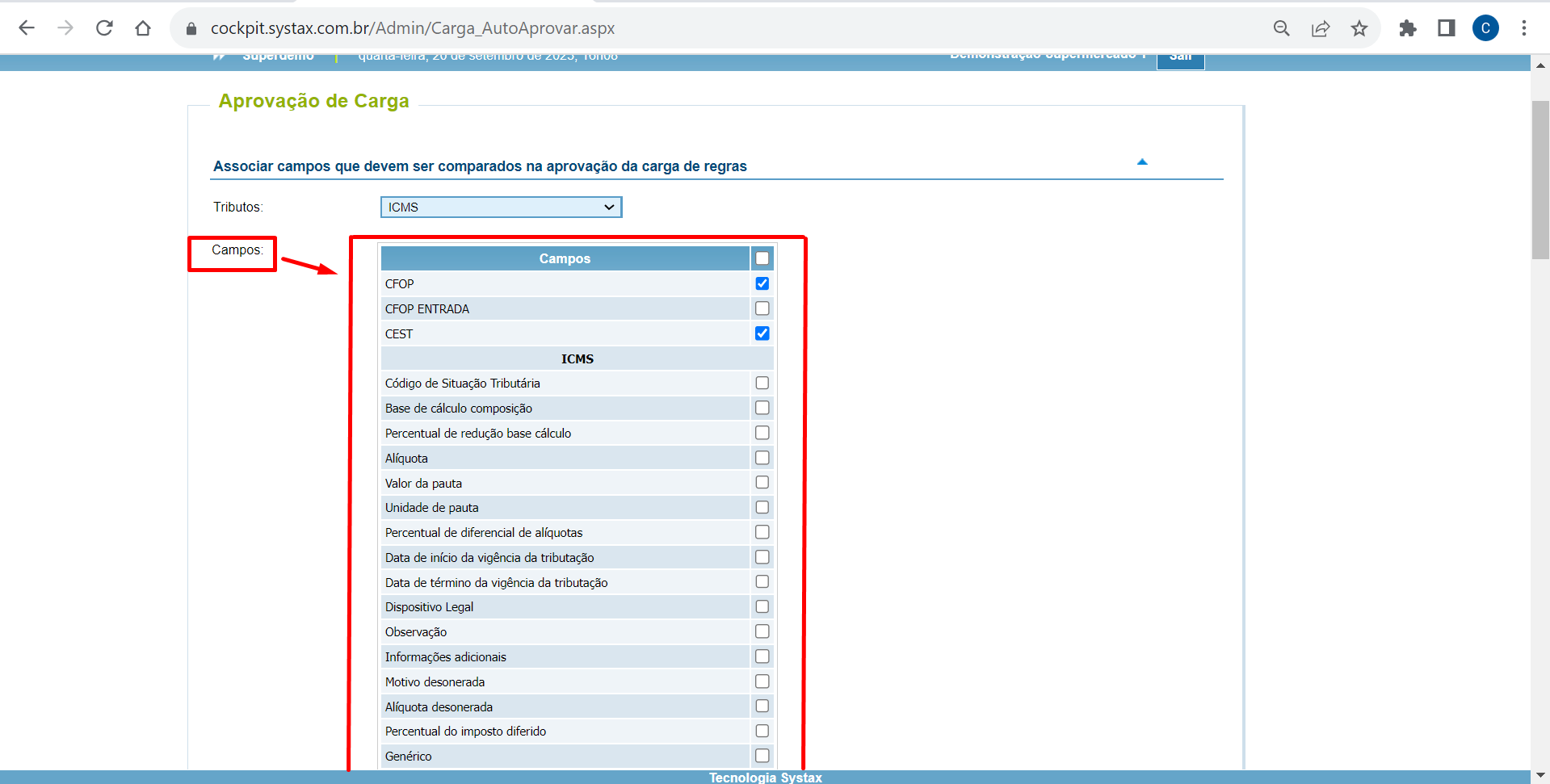
Quando o cliente quiser validar uma determinada informação antes de aprovar a regra, basta marcar o campo desejado.
Por exemplo: Se o cliente quiser verificar o valor de pauta antes de aprovar uma regra, basta ele marcar o campo correspondente.
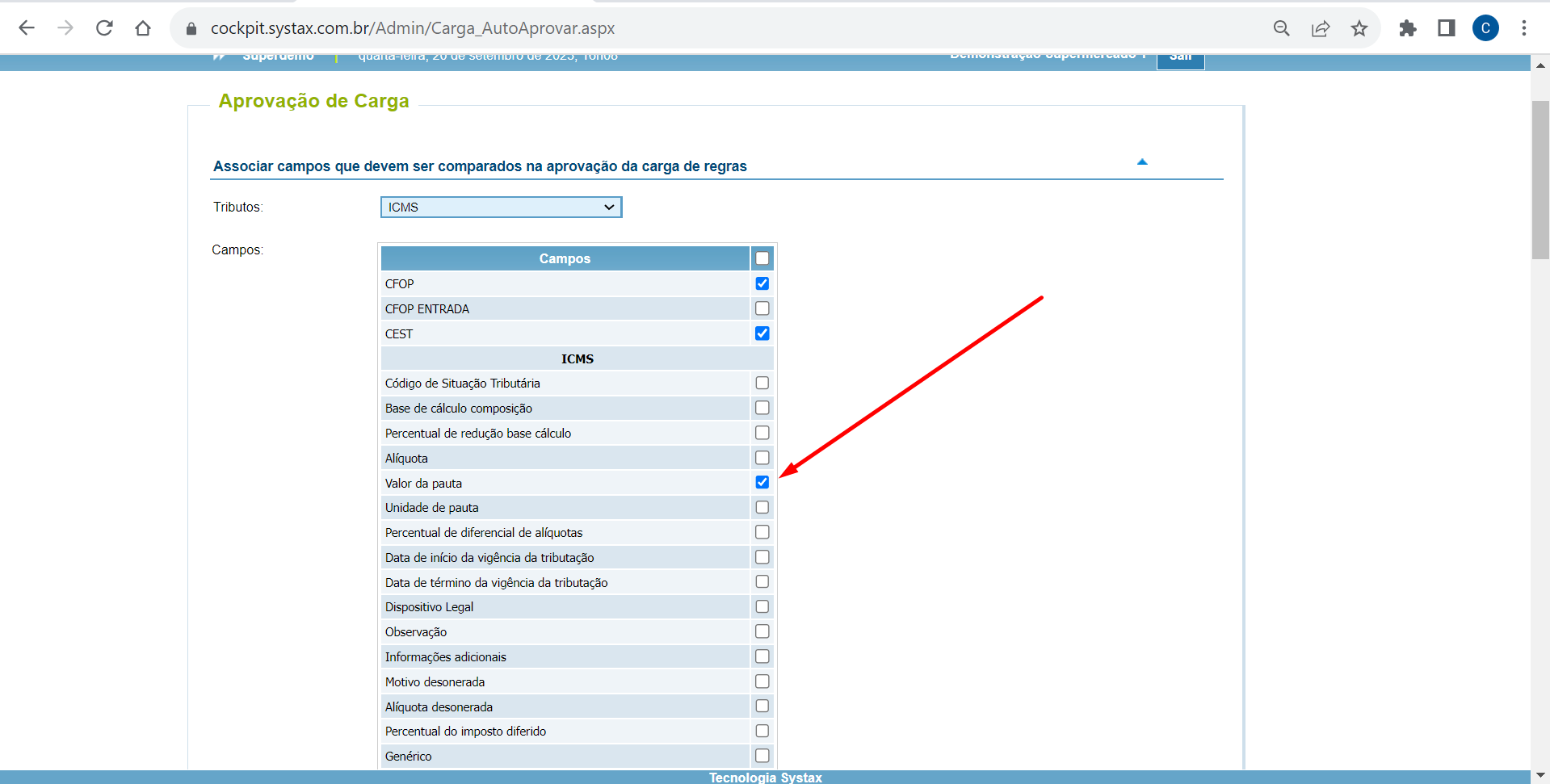
Ao selecionar todas as opções desejadas basta descer até o final da página e clicar em salvar e o sistema gerará o log da alteração, isto é, irá gerar uma informação abaixo com os campos adicionados e retirados da validação, o usuário responsável pela alteração, além da data e a hora em que as alterações foram feitas.
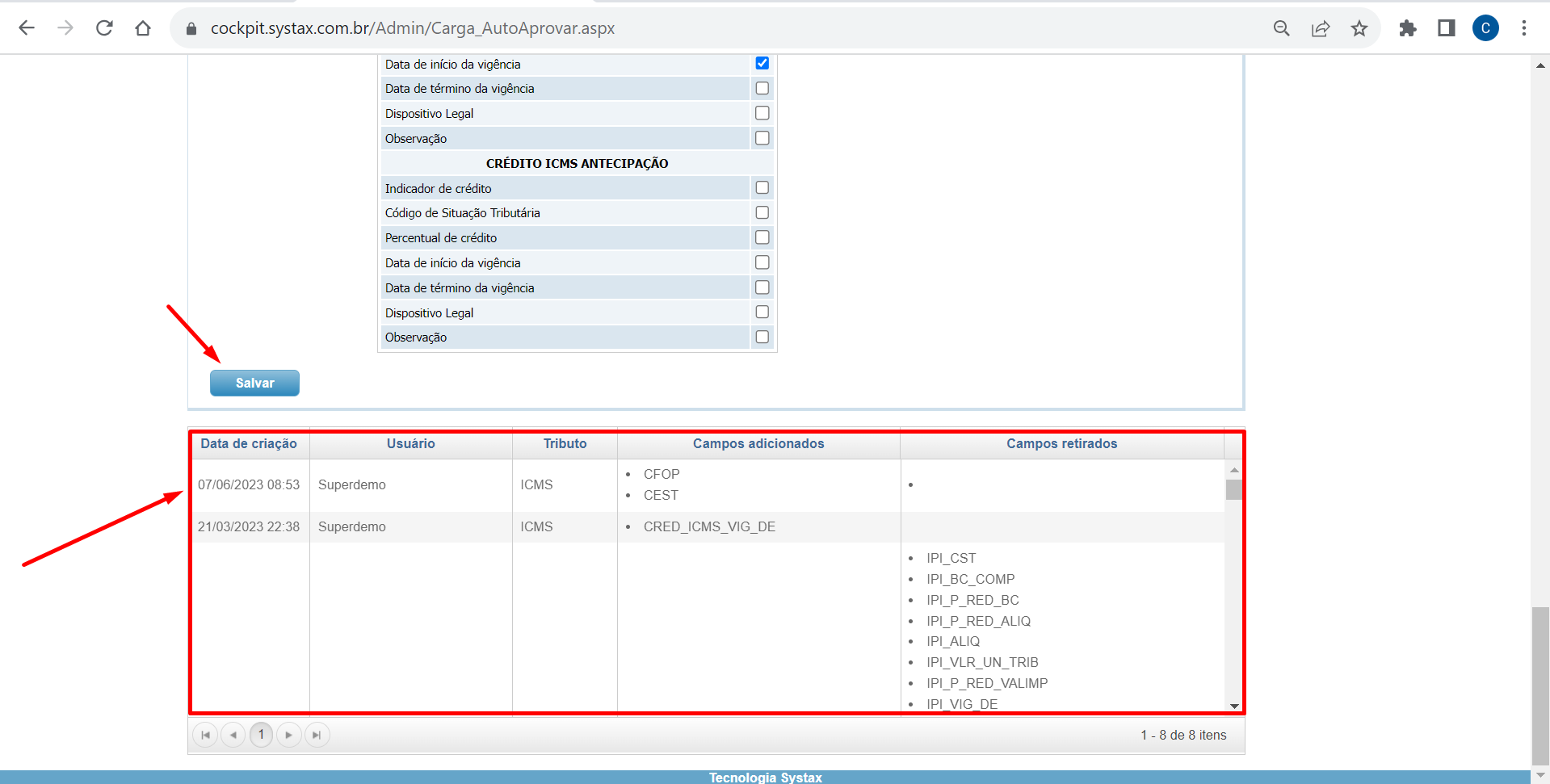
Finalizado esse processo, todas as vezes que chegarem regras novas ou alteradas no Cockpit do cliente, a ferramenta vai verificar se algum dos campos marcados está sendo impactado.
Caso a alteração da regra corresponda ao campo assinalado na referida tela, a regra ficará pendente de aprovação, até que o cliente faça a validação e aprove.
Aprovação automática
Caso seja prerrogativa do cliente a aprovação automática de todas as regras, de forma que a ferramenta não faça nenhuma verificação de campo antes de aprovar as regras, basta deixar todas as flags desmarcadas em todos os tributos, com isso, todas as vezes que uma regra nova ou alterada chegar no Cockpit do cliente elas serão aprovadas automaticamente.
Conclusão
A funcionalidade da Aprovação de Carga é extremamente útil, pois com ela é possível criar parâmetros de aprovação, baseados nas informações mais relevantes para os clientes, diminuindo com isso a quantidade de regras que deverão ser analisadas antes de serem aprovadas ou até mesmo automatizar o processo e fazer com que a ferramenta aprove todas regras automaticamente, independente das informações impactadas.
WebService
Validador G6
Por Pedro Silva
O Validador G6 faz a leitura do XML da nota fiscal eletrônica, comparando os parâmetros de tributação da nota com uma tabela de regras genéricas por NCM e, com base nisso, aponta possíveis erros de tributação que podem constar na nota fiscal consultada. Ao identificar o erro, o validador detalha as inconsistências encontradas, indicando qual alíquota deveria ter sido aplicada, quais tributos estão sendo afetados, diferenças entre CFOP e CST, etc.
Como realizar a chamada?
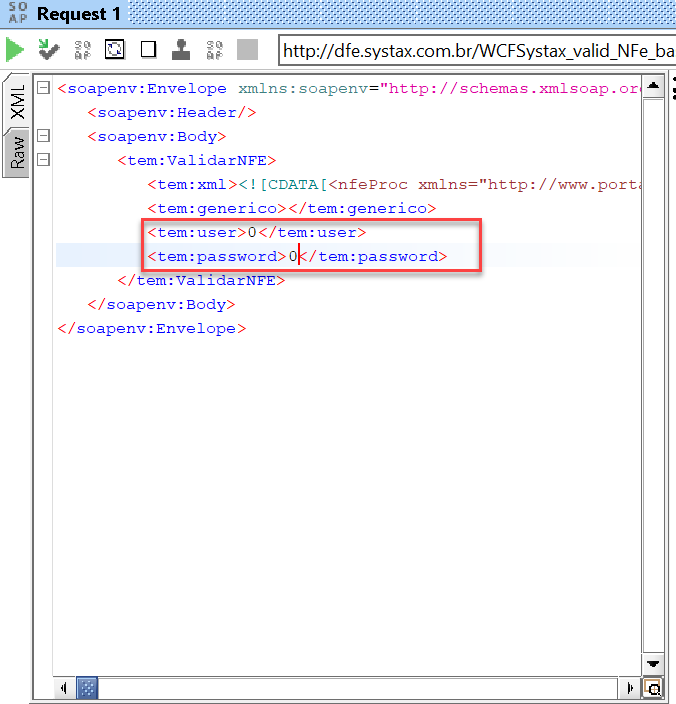
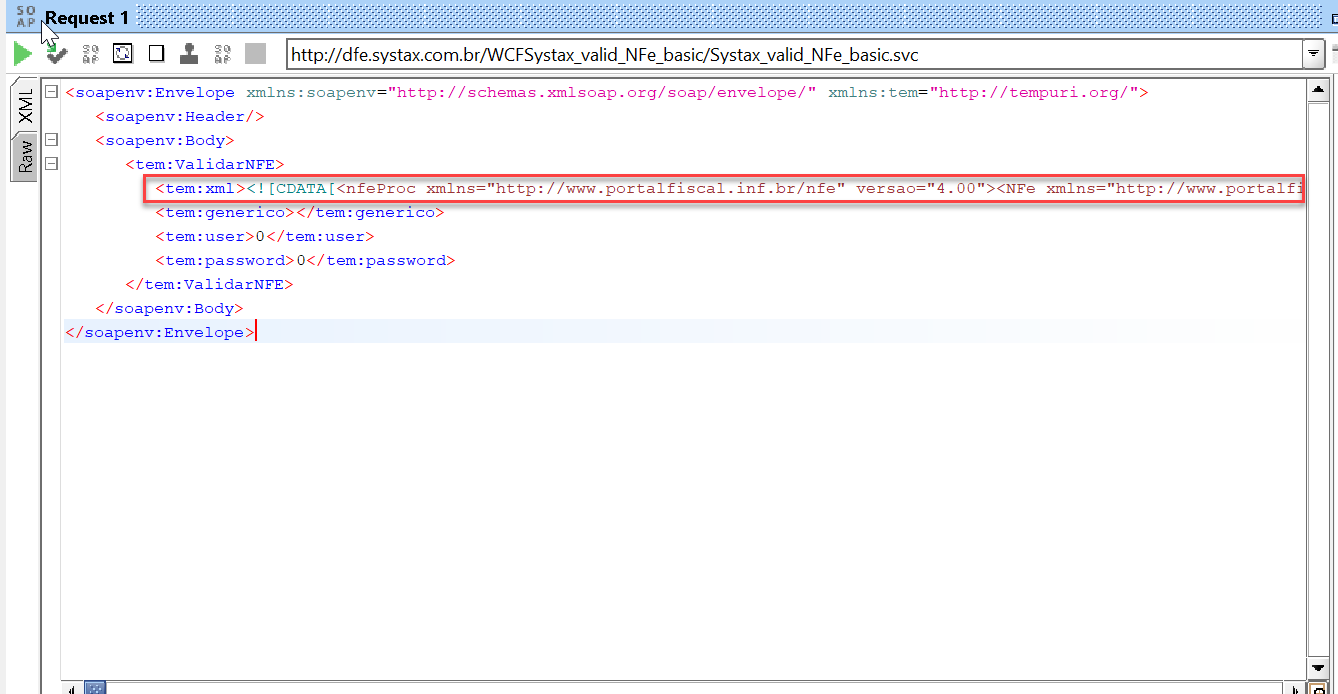
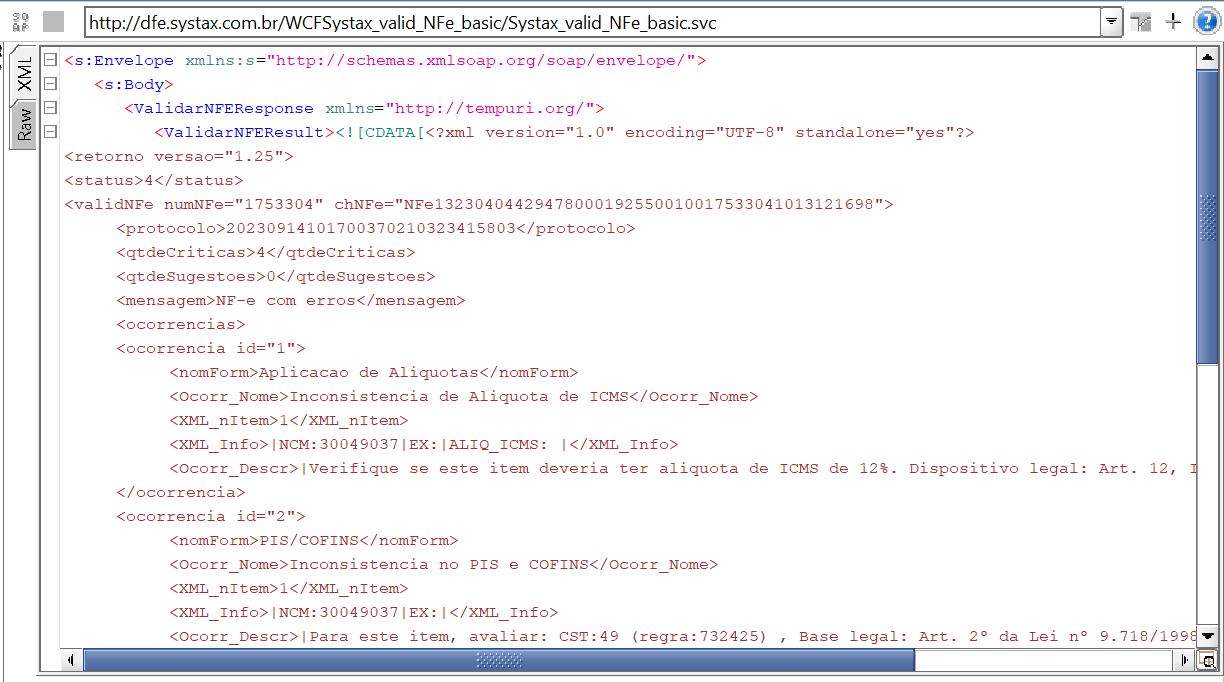

A importância deste documento é demonstrar, de forma prática, como realizar uma consulta ao Validador G6, via webservice.
WebService TIPI e TEC
Por Carlos Dupim Jr.
A Systax possui ferramenta de WebService TIPI e TEC, onde é possível receber retorno de todos os produtos cadastrados nas tabelas TIPI e TEC para uma determinada NCM a partir de chamada no SoapUI.
As ferramentas, apesar de funcionarem de forma semelhante, tratam de tabelas diferentes, e possuem URLs e estruturas de chamada diferentes; da mesma forma, elas buscam suas informações em tabelas diferentes, uma sendo a tabela “tec”, e a outra a tabela “tipi3”, presentes no nosso Admin Tabelas.
Dessa forma, o usuário deve ser liberado para ter acesso a cada uma das ferramentas individualmente no site Systax antes de ser utilizada.

Sendo liberado o acesso, o usuário então pode rodar as chamadas do WebService no SoapUI, utilizando as seguintes URLs:
WebService TEC:
URL: http://sp.systax.com.br/webservice/tec.php
WebService TIPI:
URL: http://sp.systax.com.br/webservice/tipi.php
As chamadas para ambos são basicamente idênticas, com duas diferenças:
Segue abaixo os modelos de chamada de cada um:
|
TEC |
TIPI |
|
<soapenv:Envelope xmlns:soapenv="http://schemas.xmlsoap.org/soap/envelope/" xmlns:soap="http://soapinterop.org/"> <soapenv:Header/> <soapenv:Body> <soap:tec> <username>e</username> <senha> </senha> <ncm></ncm> <paginacao></paginacao> <escopo></escopo> <ponteiro_atualizacao></ponteiro_atualizacao> </soap:tec> </soapenv:Body> </soapenv:Envelope> |
<soapenv:Envelope xmlns:soapenv="http://schemas.xmlsoap.org/soap/envelope/" xmlns:soap="http://soapinterop.org/"> <soapenv:Header/> <soapenv:Body> <soap:tipi> <username> </username> <senha> </senha> <ncm></ncm> <extipi></extipi> <paginacao></paginacao> <escopo></escopo> <ponteiro_atualizacao></ponteiro_atualizacao> </soap:tipi> </soapenv:Body> </soapenv:Envelope> |
O retorno busca as informações nas tabelas do Admin Tabelas, sendo elas a tabela “tec” e tabela “tipi3”, considerando as atualizações realizadas pela equipe de Conteúdo.
Dentre as variáveis da chamada, é importante observar o funcionamento dos seguintes:
Paginação: Pode conter o valor numérico de 1 a 50. Informando 10, por exemplo, serão retornadas as próximas 10 NCM, a partir da NCM informada no parâmetro “NCM”.
Com esse campo vazio e NCM informada com 8 dígitos (completa), será retornado somente um registro. Se a NCM informada estiver incompleta (menor que 8 dígitos), serão retornados até 50 registros em ordem crescente das NCM.
Ex:
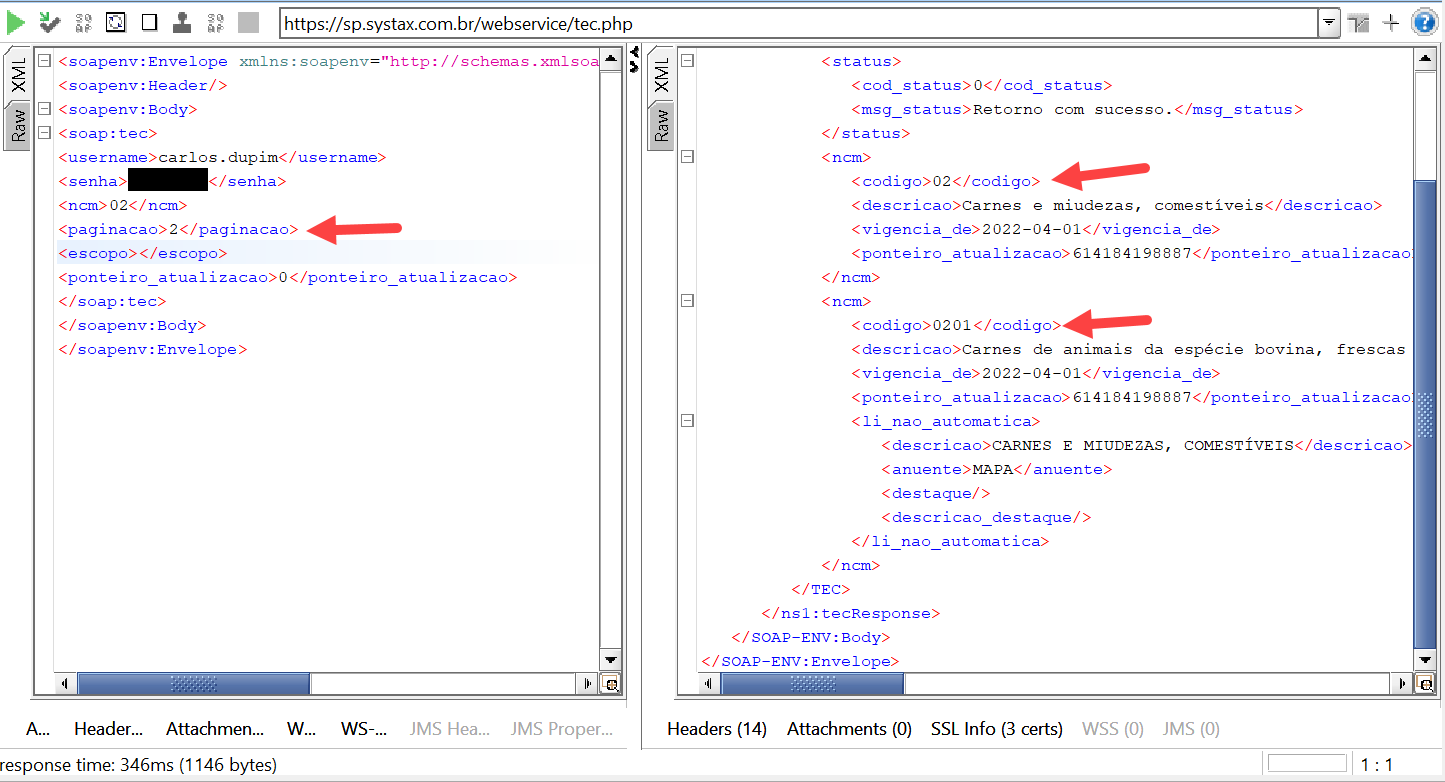
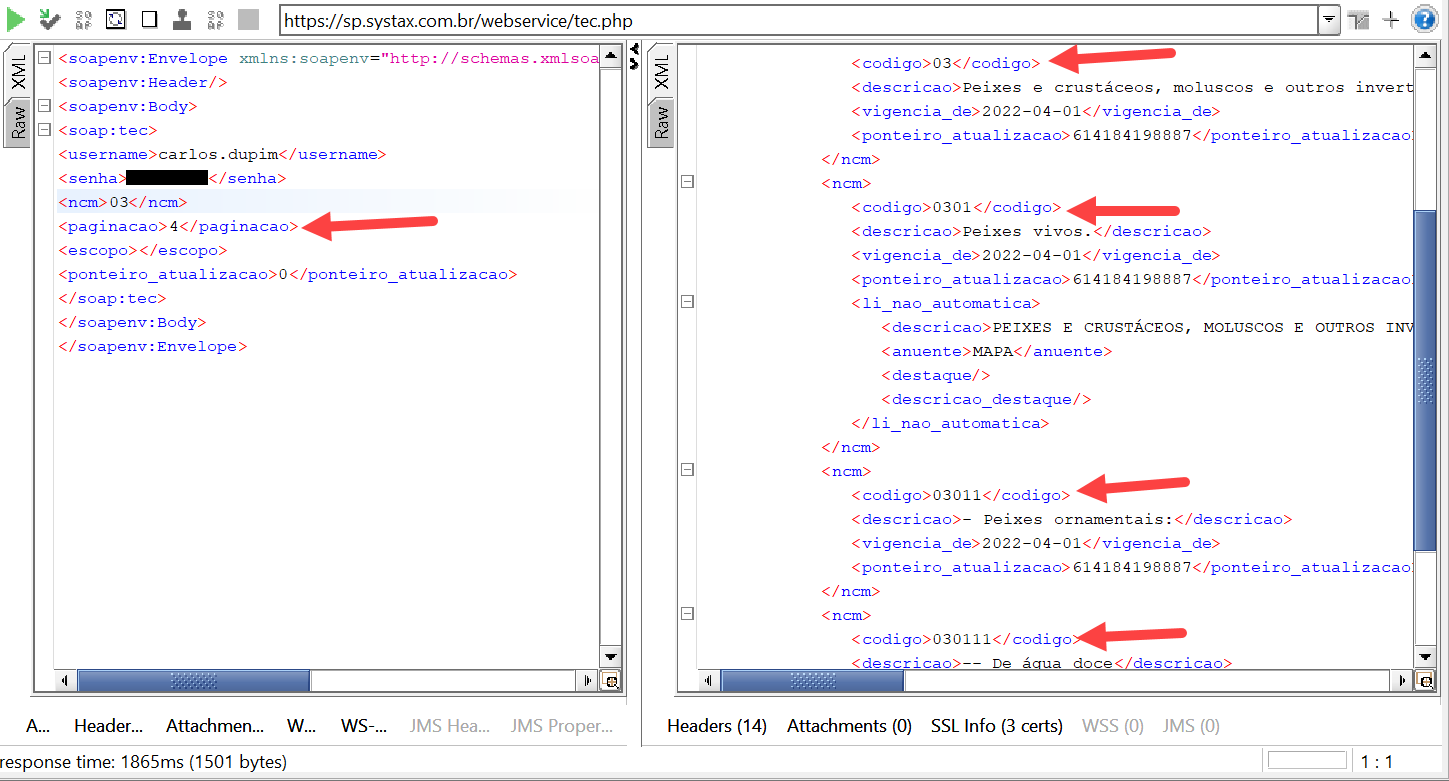
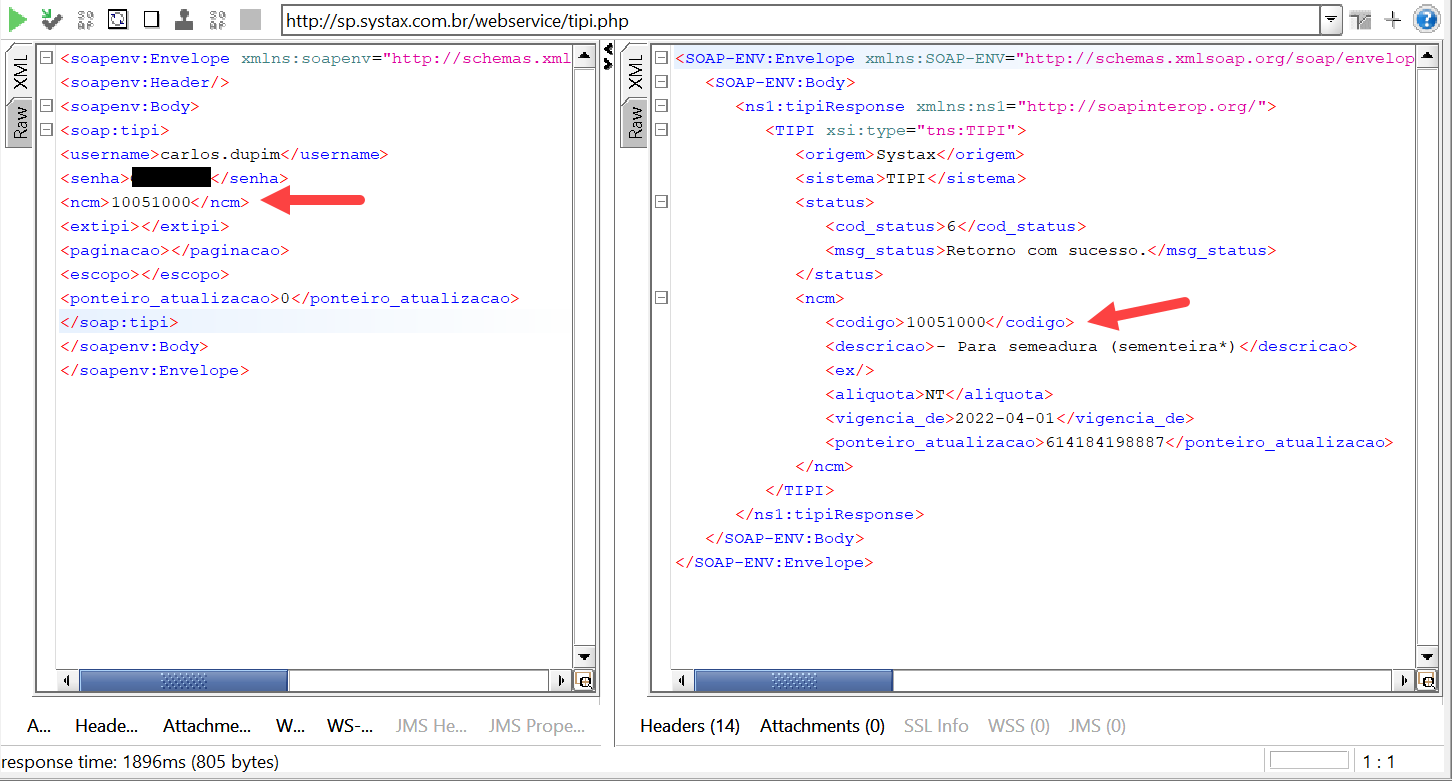
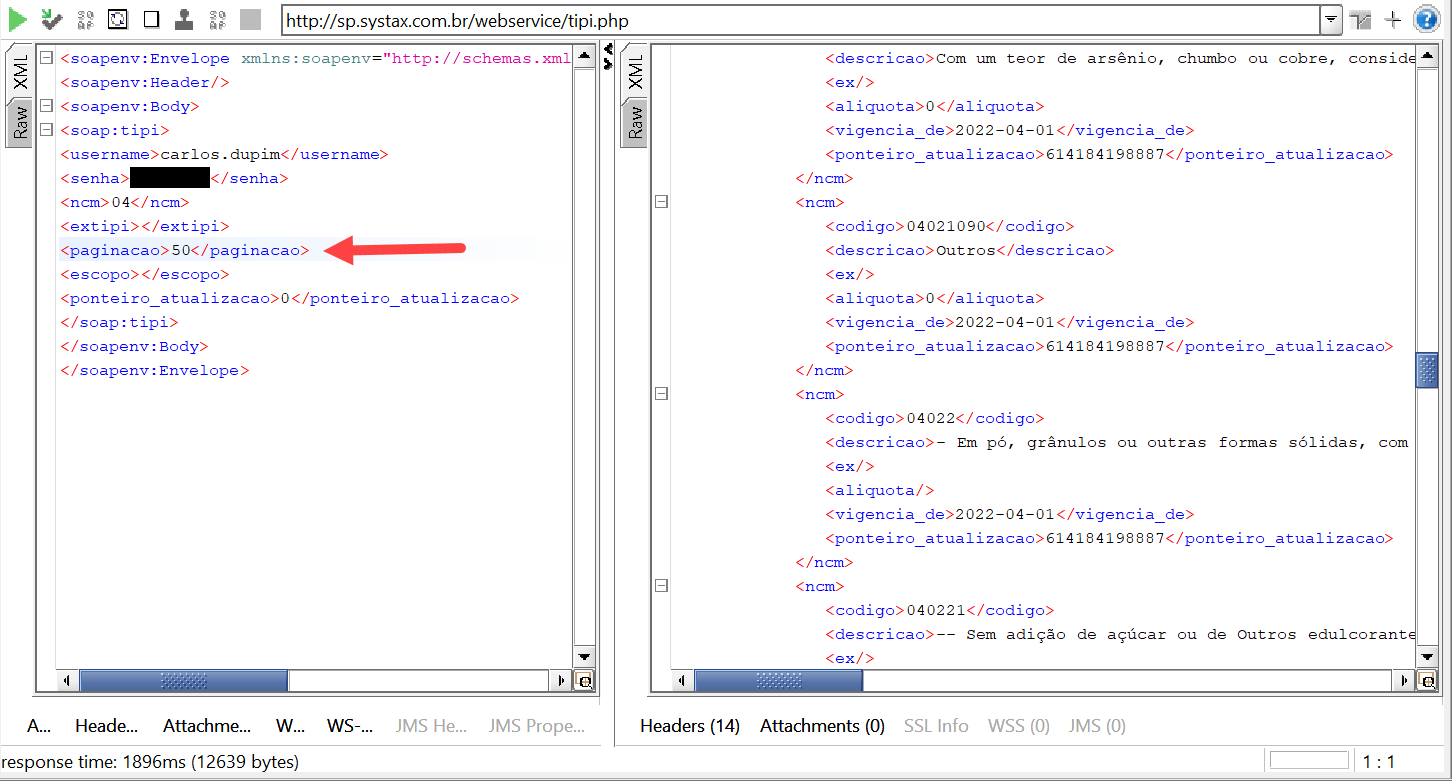
Escopo: Para retornar todo o conteúdo, o campo “escopo” deve ficar vazio. Será preenchido quando se pretende restringir o retorno para que inclua apenas algumas naturezas de informação, utilizando se as letras correspondentes. Para os WebServices de TIPI e TEC especificamente, somente algumas determinações são utilizadas, porém segue todas as determinações de escopo disponíveis nessa variável:
|
A – TEC (conjunto principal das informações). |
Tags do grupo TEC: <codigo></codigo> <descricao></descricao> <aliquota></aliquota> (alíquota do II) <indicadores>/<indicadores> <ipi></ipi> <pis></pis> <cofins></cofins> <ume></ume> <vigencia_de></vigencia_de> <vigencia_ate></vigencia_ate> <ver_excecao_tec></ver_excecao_tec> <ver_excecao_tipi></ver_excecao_tipi> <ponteiro_atualizacao></ponteiro_atualizacao> |
|
B – TIPI. |
Tag de grupo: <ipi_det></ipi_det> Tag de subgrupo (Notas Complementares): <notas_complementares></notas_complementares> |
|
C – Lista de Exceção à TEC |
Tag de grupo: <list_ex></list_ex> |
|
D –Lista de Exceção de Bens de Informática e Telecomunicações |
Tag de grupo: <list_ex_bit></list_ex_bit> |
|
E – Ex Tarifário |
Tag de grupo: <ex_br_simples></ex_br_simples> |
|
F – Sistema Integrado |
Tag de grupo: <sistemas></sistemas> |
|
G – Quota Tarifária |
Tag de grupo: <red_import></red_import> |
|
H – Nomenclatura de Valor Aduaneiro e Estatístico -NVE |
Tags de grupo: <nve></nve> |
|
I – NALADI |
Tag de grupo: <naladi_1996></naladi_1996> <naladi_2002></naladi_2002> <naladi_2007></naladi_2007> |
|
J – Defesa Comercial |
Tag de grupo: <defesa_comercial></defesa_comercial> |
|
K – ICMS – Convênios Federais |
Tag de grupo: <icms_convenio></icms_convenio> |
|
L – Acordos Internacionais |
Tags de grupo: <acordos></acordos> <acordo_ptr04></acordo_ptr04> |
|
M – Tratamento Administrativo |
Tag de grupo: <tra_siscomex></tra_siscomex> |
|
N – Pis e Cofins |
Tag de grupo: <pis_cofins></pis_cofins> |
É possível também que ocorra algum erro ao rodar a chamada no SoapUI, então a seguir trazemos o glossário dos códigos de erro que podem ocorrer:
|
Retornos de erro |
Exemplo: |
|
Código: |
<origem>Systax</origem> <sistema>Alimentação de ERP</sistema> <status> <cod_status>1</cod_status> <msg_status>Login ou senha inválida!</msg_status> </status> |
|
0 --> Retorno com sucesso. |
|
|
1 --> Login ou senha inválida! |
|
|
2 --> Código NCM não localizado na tabela. |
|
|
3 --> Código NCM não informado. |
|
|
4 --> Seu período de acesso expirou em dd/mm/YYYY. |
|
|
5 --> Crédito insuficiente, seu saldo é XX. |
Por fim, esses WebServices garantem que o cliente possa obter o retorno atualizado dos produtos que compõem as tabelas TIPI e TEC utilizando NCM, completa ou parcial, determinando a quantidade e o escopo das informações que deseja receber, possibilitando tanto buscas abrangentes quanto mais específicas.
| Versão do documento: 44 | Publicação: 9/22/2023 |